Czym jest VPN? Zalety i wady wirtualnej sieci prywatnej VPN

Czym jest VPN, jakie są jego zalety i wady? Omówmy z WebTech360 definicję VPN oraz sposób zastosowania tego modelu i systemu w praktyce.
Czy widzisz przerażający komunikat „Brak dostępu do Internetu”, chociaż Twój komputer wyświetla połączenie Ethernet? Czasami uzyskanie dostępu do Internetu nie jest łatwe. Wypróbuj te wskazówki, aby uruchomić połączenie Ethernet na komputerze z systemem Windows!
1. Wyklucz problemy z routerem
Zanim zaczniesz rozwiązywać problemy z komputerem, powinieneś wykluczyć wszelkie problemy z routerem . Aby to sprawdzić, odłącz kabel Ethernet od komputera i, jeśli to możliwe, podłącz do innego urządzenia.
Jeśli masz podobne problemy z innymi urządzeniami lub zauważasz błędy połączenia Wi-Fi, przyczyną może być router. W większości przypadków problem można rozwiązać po prostu ponownie uruchamiając router . Jeśli nie, może być konieczna aktualizacja oprogramowania sprzętowego routera lub kontakt z dostawcą usług internetowych (ISP) w celu uzyskania pomocy.
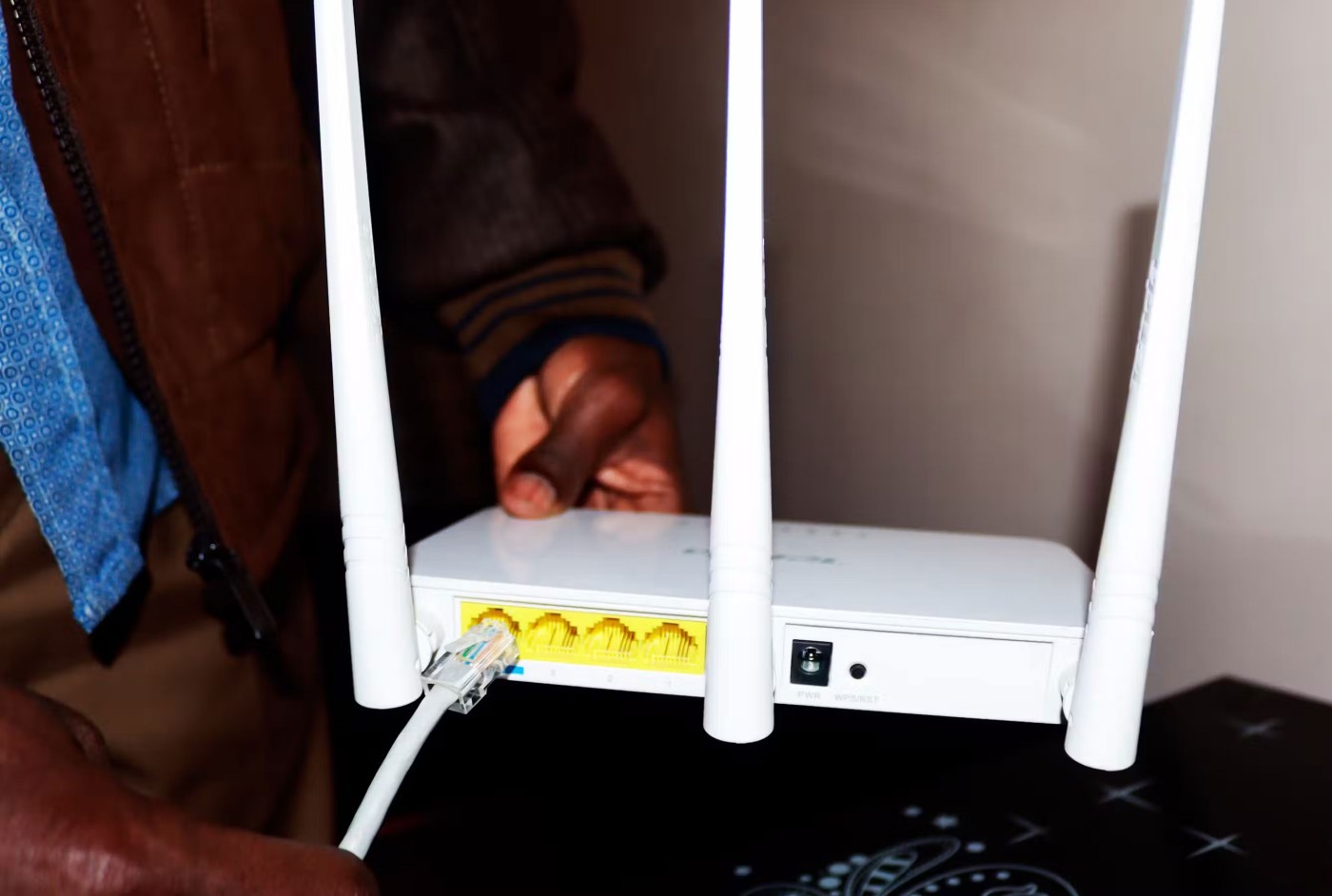
2. Uruchom narzędzie do rozwiązywania problemów z siecią i Internetem
Jeśli router nie sprawia problemów, możesz spróbować uruchomić narzędzie do rozwiązywania problemów z siecią i Internetem w systemie Windows. To narzędzie przeskanuje Twój system w poszukiwaniu typowych problemów związanych z Internetem i spróbuje je rozwiązać.
Aby uruchomić narzędzie do rozwiązywania problemów z siecią i Internetem, wykonaj następujące czynności:
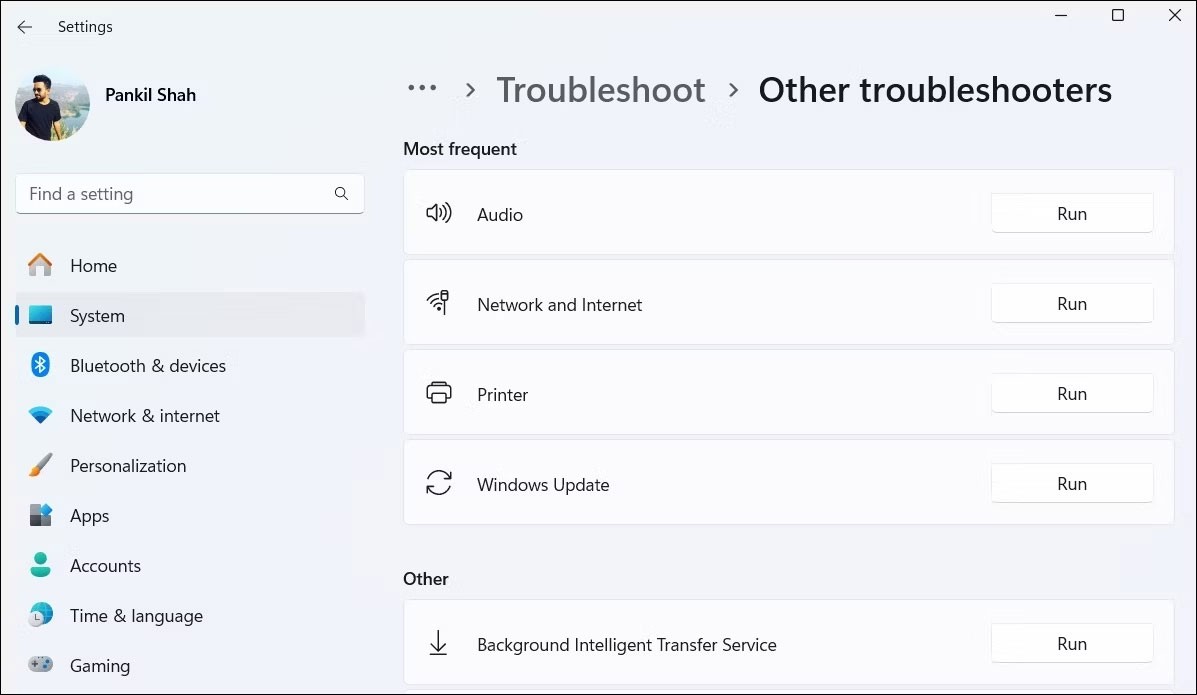
3. Uruchom ponownie lub zaktualizuj sterownik Ethernet
Skutecznym sposobem na naprawienie tymczasowych usterek, które mogą być przyczyną problemu, jest wyłączenie i ponowne włączenie karty Ethernet. Oto jak to zrobić:
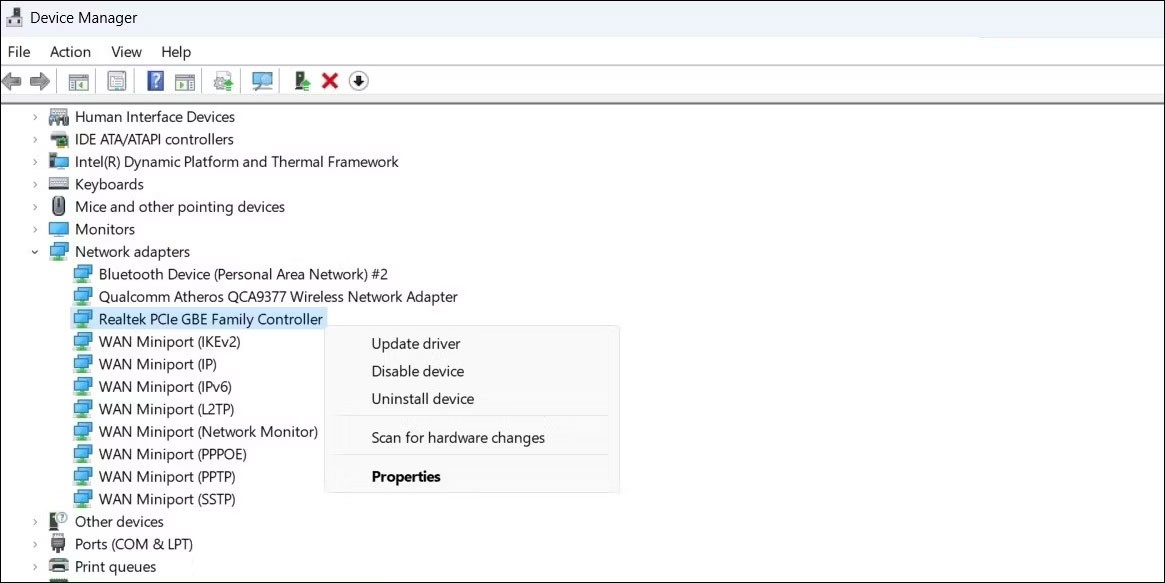
Jeśli problem nadal występuje, możesz spróbować zaktualizować sterownik Ethernetu za pomocą Menedżera urządzeń. Rozwiąże to problemy spowodowane przez nieaktualne lub nieaktualne sterowniki.
Jeśli to nie pomoże, sterownik Ethernetu może być uszkodzony. Aby rozwiązać ten problem, odinstaluj sterownik Ethernet i ponownie uruchom komputer. System Windows automatycznie zainstaluje brakujący sterownik podczas uruchamiania systemu, a sieć Ethernet zacznie znów działać.
4. Zmień profil sieciowy i wyłącz połączenie taryfowe
Zmiana konfiguracji sieciowej w systemie Windows i wyłączenie opcji Połączenia taryfowego może również pomóc rozwiązać problemy z ograniczonym dostępem do Internetu w przypadku połączeń Ethernet.
Aby to zrobić, otwórz aplikację Ustawienia i przejdź do Sieć i Internet > Ethernet . Następnie wyłącz przełącznik Połączenie taryfowe i zmień profil sieci z Publicznego na Prywatny .
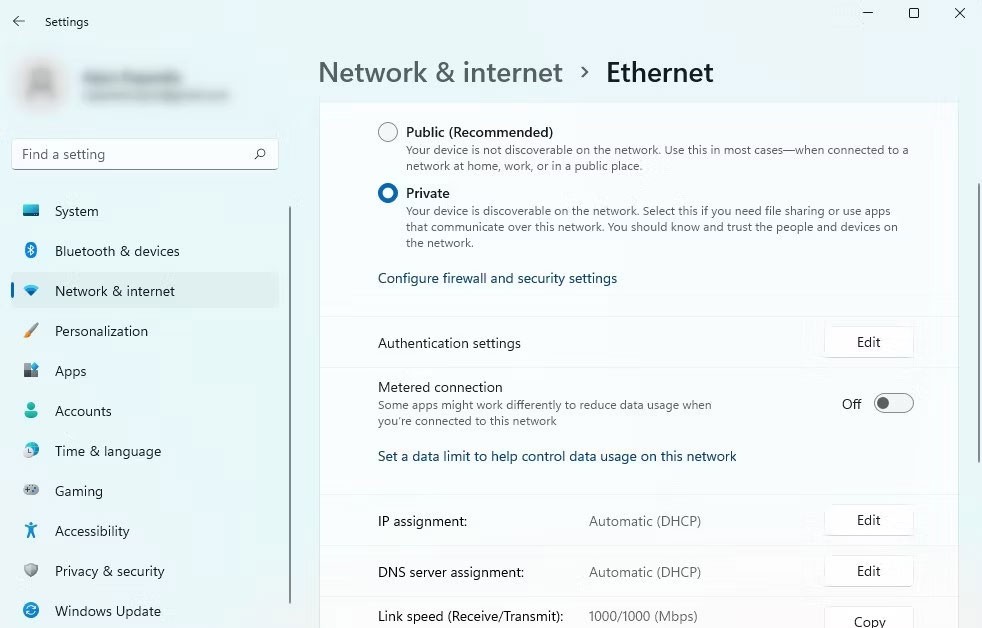
Następnie uruchom ponownie komputer, odłącz i ponownie podłącz kabel Ethernet, a następnie sprawdź, czy to rozwiąże problem.
5. Zmień serwer DNS i wyczyść pamięć podręczną DNS
Domyślnie system Windows korzysta z serwera DNS udostępnionego przez dostawcę usług internetowych. Problemy z domyślnym serwerem DNS mogą czasami powodować powolne połączenie internetowe lub jego brak. Aby rozwiązać ten problem, spróbuj przełączyć się na bardziej niezawodny serwer DNS, taki jak Cloudflare lub Google DNS.
Aby zmienić serwer DNS, wpisz ncpa.cpl w polu wyszukiwania i naciśnij Enter. W oknie Połączenia sieciowe kliknij prawym przyciskiem myszy kartę Ethernet i wybierz Właściwości. Następnie kliknij dwukrotnie opcję Protokół internetowy w wersji 4 (TCP/IPv4) , wybierz opcję Użyj następujących adresów serwerów DNS i wprowadź adresy DNS w odpowiednich polach.
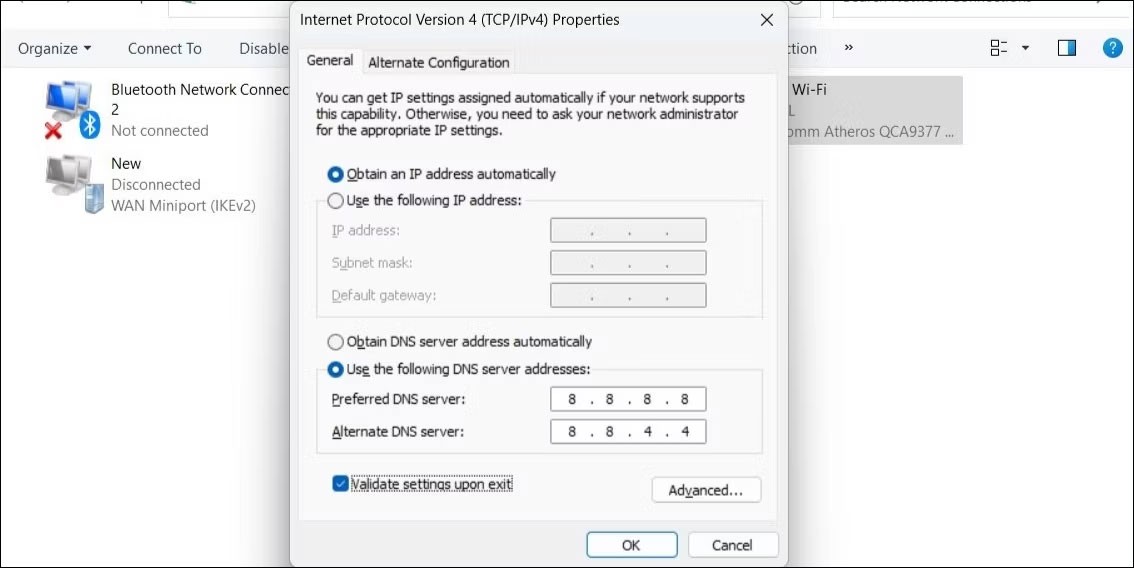
Na przykład, jeśli chcesz używać usługi Google DNS, wpisz 8.8.8.8 jako podstawowy serwer DNS i 8.8.4.4 jako pomocniczy serwer DNS.
Po zmianie domyślnego serwera należy wyczyścić pamięć podręczną DNS , aby usunąć stare i nieprawidłowe wpisy. System Windows może teraz łączyć się z Internetem bez żadnych problemów.
6. Zresetuj ustawienia sieciowe
Jeśli żadne z powyższych rozwiązań nie pomoże i nadal pojawia się błąd „Brak dostępu do Internetu”, rozważ zresetowanie ustawień sieciowych . Spowoduje to przywrócenie domyślnych ustawień sieciowych na Twoim komputerze, co rozwiąże wszelkie występujące problemy.
Aby zresetować ustawienia sieciowe w systemie Windows, otwórz aplikację Ustawienia i przejdź do Sieć i Internet > Zaawansowane ustawienia sieciowe > Resetowanie sieci , a następnie kliknij Zresetuj teraz .
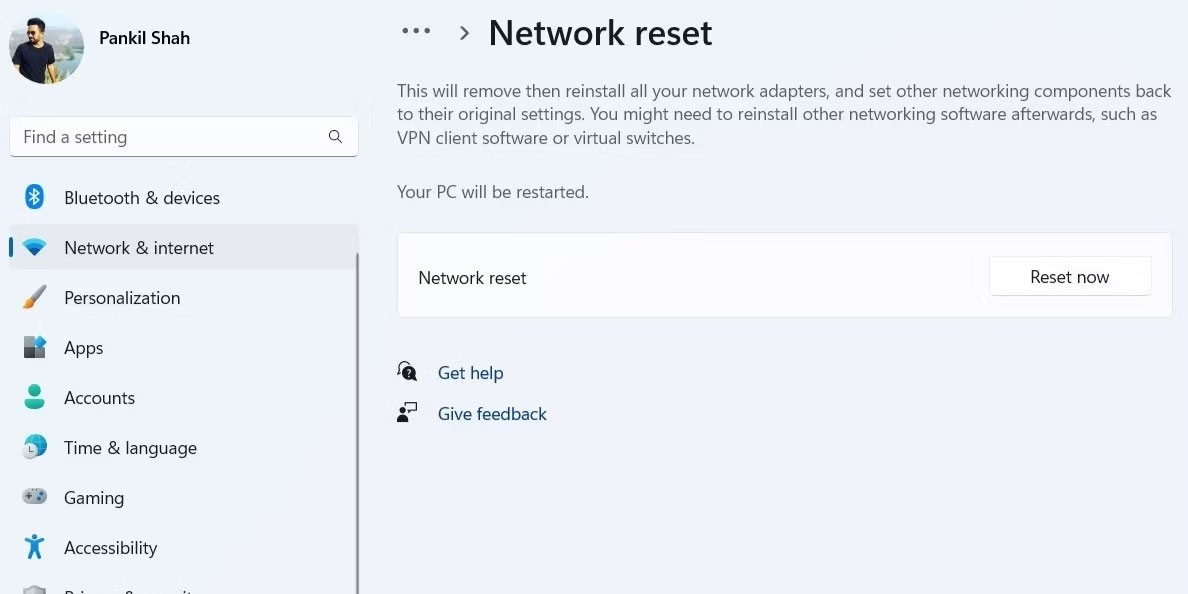
Choć połączenia Ethernet są na ogół bardziej niezawodne niż połączenia Wi-Fi , od czasu do czasu mogą występować problemy. Mamy nadzieję, że powyższe wskazówki pomogły rozwiązać problem i udało Ci się ponownie nawiązać połączenie z Internetem.
Czym jest VPN, jakie są jego zalety i wady? Omówmy z WebTech360 definicję VPN oraz sposób zastosowania tego modelu i systemu w praktyce.
Zabezpieczenia systemu Windows oferują więcej niż tylko ochronę przed podstawowymi wirusami. Chronią przed phishingiem, blokują ransomware i uniemożliwiają uruchamianie złośliwych aplikacji. Jednak te funkcje nie są łatwe do wykrycia – są ukryte za warstwami menu.
Gdy już się tego nauczysz i sam wypróbujesz, odkryjesz, że szyfrowanie jest niezwykle łatwe w użyciu i niezwykle praktyczne w codziennym życiu.
W poniższym artykule przedstawimy podstawowe operacje odzyskiwania usuniętych danych w systemie Windows 7 za pomocą narzędzia Recuva Portable. Dzięki Recuva Portable możesz zapisać dane na dowolnym wygodnym nośniku USB i korzystać z niego w razie potrzeby. Narzędzie jest kompaktowe, proste i łatwe w obsłudze, a ponadto oferuje następujące funkcje:
CCleaner w ciągu kilku minut przeskanuje Twoje urządzenie w poszukiwaniu duplikatów plików i pozwoli Ci zdecydować, które z nich możesz bezpiecznie usunąć.
Przeniesienie folderu Pobrane z dysku C na inny dysk w systemie Windows 11 pomoże zmniejszyć pojemność dysku C i sprawi, że komputer będzie działał płynniej.
Jest to sposób na wzmocnienie i dostosowanie systemu tak, aby aktualizacje odbywały się według Twojego harmonogramu, a nie harmonogramu firmy Microsoft.
Eksplorator plików systemu Windows oferuje wiele opcji zmieniających sposób wyświetlania plików. Być może nie wiesz, że jedna ważna opcja jest domyślnie wyłączona, mimo że ma kluczowe znaczenie dla bezpieczeństwa systemu.
Przy użyciu odpowiednich narzędzi możesz przeskanować swój system i usunąć programy szpiegujące, reklamowe i inne złośliwe programy, które mogą znajdować się w systemie.
Poniżej znajdziesz listę oprogramowania zalecanego przy instalacji nowego komputera, dzięki czemu będziesz mógł wybrać najpotrzebniejsze i najlepsze aplikacje na swoim komputerze!
Przechowywanie całego systemu operacyjnego na pendrive może być bardzo przydatne, zwłaszcza jeśli nie masz laptopa. Nie myśl jednak, że ta funkcja ogranicza się do dystrybucji Linuksa – czas spróbować sklonować instalację systemu Windows.
Wyłączenie kilku z tych usług może znacznie wydłużyć czas pracy baterii, nie wpływając przy tym na codzienne korzystanie z urządzenia.
Ctrl + Z to niezwykle popularna kombinacja klawiszy w systemie Windows. Ctrl + Z pozwala zasadniczo cofać działania we wszystkich obszarach systemu Windows.
Skrócone adresy URL są wygodne w czyszczeniu długich linków, ale jednocześnie ukrywają prawdziwy adres docelowy. Jeśli chcesz uniknąć złośliwego oprogramowania lub phishingu, klikanie w ten link bezmyślnie nie jest rozsądnym wyborem.
Po długim oczekiwaniu pierwsza duża aktualizacja systemu Windows 11 została oficjalnie udostępniona.













